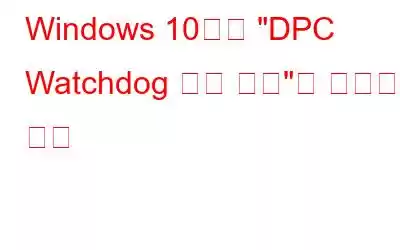Windows 10의 DPC Watchdog 위반으로 인해 시스템 작동이 갑자기 중단되었습니까? 이 오류는 장치가 하드웨어 구성 요소, 시스템 드라이버 또는 앱이나 프로그램으로부터 응답을 받을 수 없을 때 가장 일반적으로 발생합니다. DPC Watchdog Violation은 웹 검색, 게임 플레이 중, Windows OS 업그레이드 중 등 언제든지 시스템에 영향을 미칠 수 있는 BSOD(블루 스크린 오브 데스) 오류입니다. 어떤 경우든. 어떻게 해결하는지 궁금하십니까?
이 게시물에서는 스스로 수행할 수 있는 간단한 문제 해결을 통해 이 오류 메시지를 극복할 수 있는 몇 가지 효과적인 해결 방법을 다뤘습니다.
또한 읽어 보세요. : Windows 10에서 "PC에 문제가 발생하여 다시 시작해야 합니다"를 수정하는 방법
DPC Watchdog Violation 오류에 대해 좀 더 자세히 알아 보겠습니다.
DPC Watchdog의 일반적인 원인 위반
다음은 Windows 10에서 DPC Watchdog 위반이 발생할 수 있는 몇 가지 일반적인 이유입니다.
- 디스크 드라이브와 같은 하드웨어 구성 요소로부터 응답을 받을 수 없습니다. .
- 손상되거나 오래된 시스템 드라이버.
- 호환되지 않는 하드웨어 구성요소.
- 부적절한 하드웨어 연결.
- 디스크 오류.
- 바이러스 또는 악성 코드의 존재.
Windows 10에서 DPC Watchdog 위반 오류를 해결하는 방법
해결책 #1: CHKDSK 명령 실행
CHKDSK(디스크 검사)는 디스크 관련 오류 및 불일치를 검사 및 수정하고, 시스템 무결성을 확인하고, 하드 디스크 문제를 해결하는 내장 Windows 유틸리티입니다. CHKDSK 명령을 실행하려면 다음 작업을 수행해야 합니다.
시작 메뉴 검색을 시작하고 "명령 프롬프트"를 입력하세요. "명령 프롬프트"를 마우스 오른쪽 버튼으로 클릭하고 "관리자 권한으로 실행" 옵션을 선택하여 장치에 대한 변경 사항을 적용할 수 있는 완전한 권한과 액세스 권한을 부여합니다.
명령 프롬프트 셸에서 "CHKDSK C:/ f”를 입력하고 Enter 키를 누르세요.
CHKDSK 명령 다음에는 스캔해야 하는 드라이버의 이니셜이 옵니다. 이 경우에는 C: 드라이브를 사용했습니다.
기기에서 전체 검사가 수행될 때까지 잠시 기다리십시오. Windows는 명령 프롬프트 셸 자체에 모든 결과를 나열하므로 CHKDSK 유틸리티를 통해 스캔하고 수정한 모든 하드 디스크 오류가 무엇인지 알 수 있습니다.
해결책 #2: 오래된 디스크 드라이버 업데이트
Windows 10에서 DPC Watchdog 위반을 해결하는 다음 해결 방법은 오래되거나 손상된 시스템 드라이버를 업데이트하는 것입니다.
Windows +R을 누르세요. 키 조합을 눌러 실행 대화 상자를 엽니다.
텍스트 상자에 "devmgmt.msc"를 입력하고 Enter를 누르세요.
장치 관리자 창에서, 디스크 드라이브 옵션을 선택합니다. "디스크 드라이브" 섹션에 나열된 각 항목을 마우스 오른쪽 버튼으로 클릭하고 "드라이버 업데이트"를 선택합니다.
경우 오래된 시스템 드라이버를 수동으로 업데이트하는 번거로움을 피하고 싶다면 드라이버 업데이트 소프트웨어의 도움을 구할 수도 있습니다. 손상되거나 오래된 모든 드라이버 및 소프트웨어에 대한 업데이트를 자동으로 가져오는 Smart Driver Care 유틸리티 도구를 Windows 10 컴퓨터에 다운로드하세요.
해결책 #3: 장치에서 바이러스 또는 악성 코드를 검사하세요.
장치에 포괄적인 바이러스 백신 소프트웨어가 설치되어 있지 않으면 중요한 데이터가 노출되거나 삭제될 위험이 높습니다. 바이러스, 맬웨어 또는 악성 파일이 있으면 장치 기능에 해를 끼칠 수 있으며 Windows 10에서 DPC Watchdog 위반이 발생할 수 있습니다.
따라서 귀하의 장치와 데이터를 연중무휴 24시간 보호하는 만능 보안 솔루션을 설치하는 것이 좋습니다. 바이러스, 맬웨어, 랜섬웨어 공격 또는 잠재적 위협에 대한 실시간 보호 기능을 제공하는 Windows용 Systweak Antivirus를 다운로드하세요. Systweak Antivirus는 제로 데이 취약점, PUP, 트로이 목마, 스파이웨어, 애드웨어로부터 장치를 보호하고 장치와 데이터를 안전하게 유지합니다.
해결책 #4: 프로그램 호환성 문제 해결사
열기 Windows 10 설정에서 '업데이트 및 보안'을 선택하세요.
왼쪽 메뉴 창에서 '문제 해결' 옵션으로 전환하세요.
오른쪽에 있는 '프로그램 호환성' 옵션을 탭하세요. 창의.
화면의 지시에 따라 호환성 문제 해결사를 실행하여 모든 하드웨어 구성 요소가 제대로 작동하는지 확인하세요.
또한 읽어 보세요: 6 Windows 10에서 제한된 연결 문제를 해결하는 방법
해결책 #5: 물리적 하드웨어 연결 확인
이미지 출처: Redgate 소프트웨어마지막으로 케이블을 포함한 모든 물리적 하드웨어 연결을 철저히 확인하세요. , 하드 디스크 드라이버 등. 케이블이 물리적으로 손상되거나 변조된 것을 발견한 경우 해당 케이블을 교체하고 장치에 올바르게 연결하십시오.
위에서 언급한 해결 방법 중 하나를 사용하여 Windows 10에서 DPC Watchdog Violation을 해결할 수 있습니다. 어떤 방법이 효과가 있었는지 알려주세요. 당신을 위해! 자유롭게 댓글 공간을 눌러주세요.
행운을 빕니다!
읽기: 0